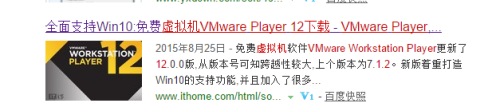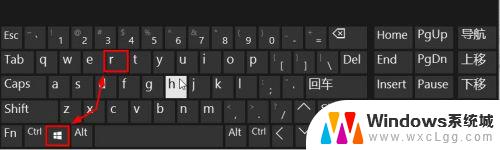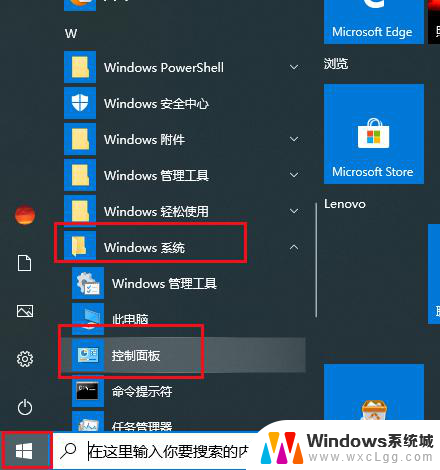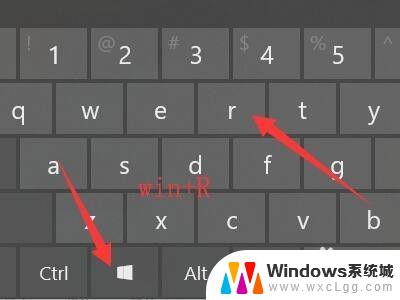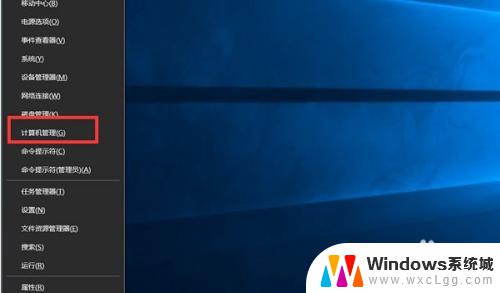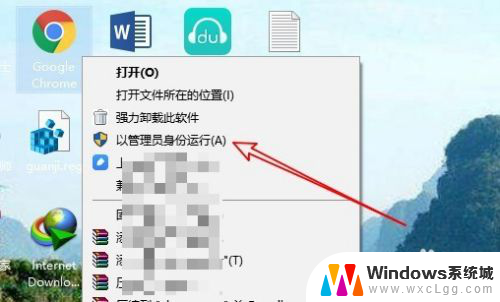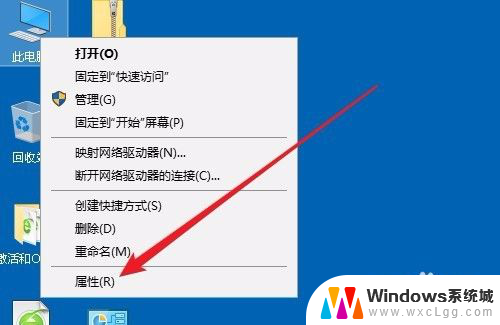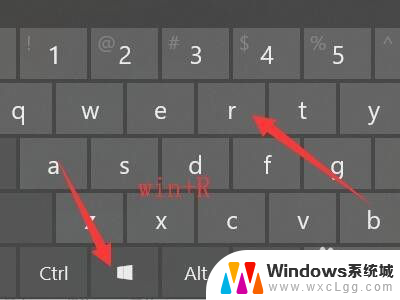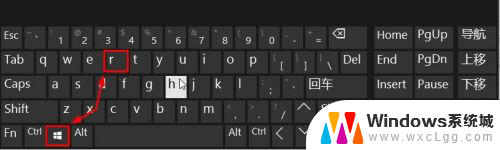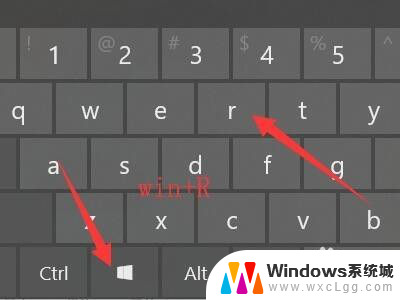win10系统怎样打开运行 Win10怎么找到运行程序
Win10系统作为目前最常用的操作系统之一,拥有众多实用的功能和应用程序,其中之一便是运行程序,但对于一些新手用户来说,可能会对如何打开运行程序感到困惑。实际上打开运行程序非常简单。只需按下Win + R组合键,或者在开始菜单的搜索框中输入运行关键词,即可快速找到运行程序。通过运行程序,我们可以快速访问并执行各类系统命令、打开特定文件、启动应用程序等。无论是进行系统调试、个性化设置,还是快速打开一些常用程序,运行程序都能为我们提供方便快捷的操作方式。
具体方法:
1.方法一:我们可以同时按下键盘的“Win键+R”打开电脑运行窗口。
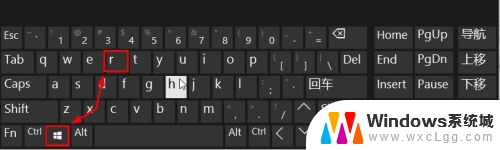
2.这样我们就可以快速的打开电脑运行窗口,然后使用即可。
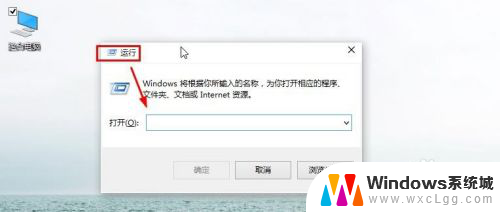
3.方法二:我们还可以按下键盘的“CTRL+X”键,然后出现界面点击运行。
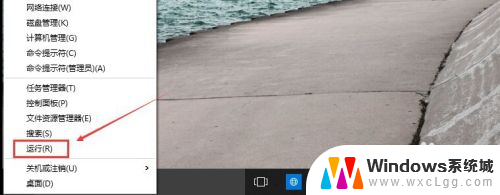
4.方法三:当然我们还可以在这里的搜索框中直接输入运行进行搜索。
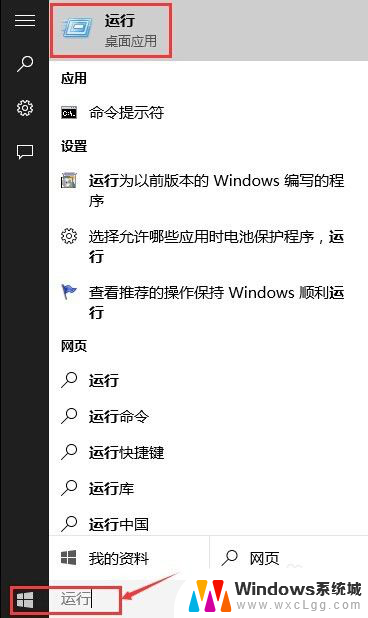
5.方法四:我们可以点击开始菜单,然后打开所有应用。
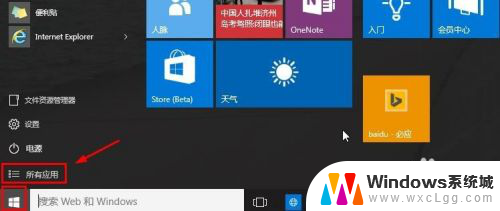
6.然后在windows系统中,找到运行按钮打开。
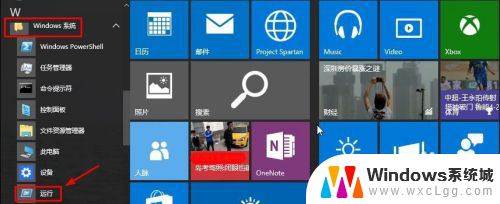
7.当然对于我们来说,以后使用的方便。我们这里可以在运行上单击鼠标右键,将运行固定到开始菜单屏幕。
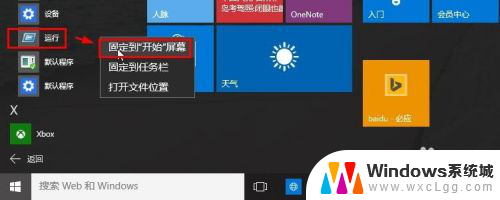
8.这样对于我们以后的使用是不是更方便些呢。
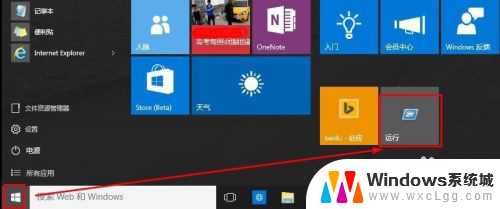
以上是win10系统如何打开运行的全部内容,如果您遇到这种情况,可以按照小编的方法进行解决,希望这些方法能够帮助到大家。